当设备的运行内存(RAM)占用过高时,可能会导致系统卡顿或应用闪退。以下是针对不同系统的清理方法及通用优化建议:
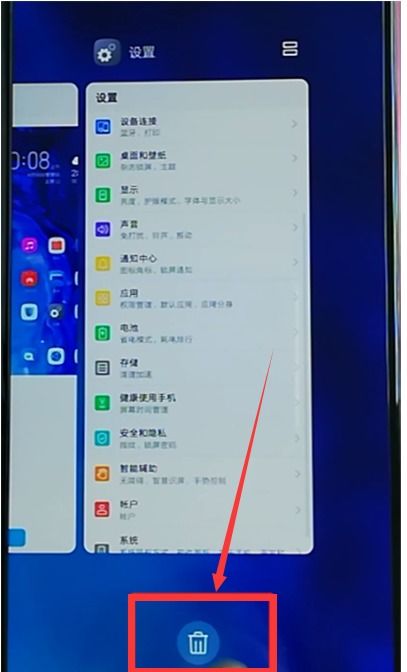
一、手机端清理方法
Android 系统
1. 关闭后台应用
打开“最近任务”界面(通常为底部导航栏虚拟键或上滑手势)。
滑动关闭不用的应用,但避免频繁清理(可能增加耗电)。
2. 使用系统优化工具
部分手机自带“手机管家”或“安全中心”,提供一键清理内存功能。
3. 限制后台进程
进入 设置 → 开发者选项 → 后台进程限制,选择允许的后台进程数量。
4. 卸载/禁用冗余应用
检查并删除不常用的应用,尤其是常驻后台的软件(如某些清理工具、广告插件)。
iOS 系统
1. 关闭后台应用
双击 Home 键或上滑手势进入多任务界面,滑动关闭应用(仅建议在应用卡顿时使用,iOS 通常无需手动清理)。
2. 重启设备
长按电源键 + 音量键,滑动关机后重启,释放内存。
二、电脑端清理方法
Windows 系统
1. 任务管理器清理
按下 Ctrl + Shift + Esc 打开任务管理器,在“进程”标签页中结束高内存占用的非必要程序。
2. 禁用开机启动项
任务管理器 → 启动 → 右键禁用不需要自启的软件。
3. 增加虚拟内存
进入 控制面板 → 系统 → 高级系统设置 → 高级 → 性能设置 → 高级 → 更改虚拟内存,调整大小为物理内存的1.5-2倍。
macOS 系统
1. 活动监视器
打开 Finder → 应用程序 → 实用工具 → 活动监视器,在“内存”标签页结束无用进程。
2. 重启或退出应用
关闭未使用的应用程序,尤其是浏览器标签页和大型软件。
三、通用优化建议
1. 升级硬件
若频繁内存不足,考虑增加物理内存条(电脑)或更换更高配置设备。
2. 检查恶意软件
使用杀毒软件扫描是否存在病毒或恶意程序占用资源。
3. 减少多任务操作
同时运行过多程序会加剧内存消耗,优先关闭非必要任务。
4. 使用轻量级软件
替换资源占用高的程序(如用 Chrome 改用 Edge 或 Firefox 并限制标签页数量)。
注意事项
避免过度清理:系统需要一定空闲内存维持流畅,频繁强制结束进程可能适得其反。
识别关键进程:结束任务时需谨慎,系统核心进程(如“Windows 资源管理器”)误关可能导致崩溃。
通过以上方法,可有效缓解内存压力。若问题持续,建议进一步排查是否存在软件冲突或硬件故障。


